
WordPressを複数持っていると、自分が今どのブログを開いているのか分からなくなることはありませんか?また、WordPress間で記事を移動する時、「どっちが移動元?」と、混乱したことはありませんか?そういう時には、管理画面の配色を変えてみる事をご提案します。
この記事は、勘違いによるミスを未然に防ぐ為に、WordPressの管理画面の色を変える方法をご案内いたします。
ダッシュボード画面を開く
ダッシュボード画面を開きます。
①「ユーザー」にカーソルを置くと右側に窓が出てきます。
②「あなたのプロフィール」をクリックします。
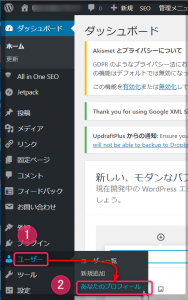
「プロフィール」の画面が出ました。
画面の右下の「管理画面の配色」をご覧ください。
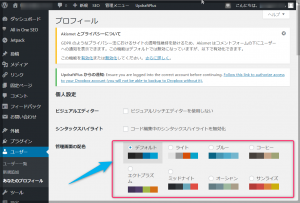
今は、「デフォルト」になっていますね。
それぞれの配色に変更してみましょう。
「ライト」
目に優しい色合いです。左側の「ユーザー」のところの色も落ち着いた感じですね。

「ブルー」
海をイメージする色合いですね。「ユーザー」のところの配色も自然でいいですね。
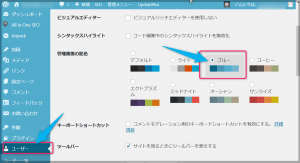
「コーヒー」
色具合がはっきりしていますね。「ユーザー」のところは他とは違い、色が薄くなっていますね。
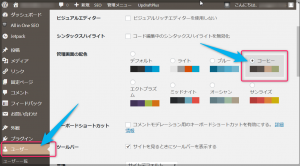
「エクトプラズム」
「エクトプラズム」とはギリシア語のecto(外の)とplasm(物質)の造語で、霊能者などが、霊の姿を物質化、視覚化させたりする際に関与するとされるエネルギーのことをいうそうです。何か謎めいていますね。
「コーヒー」の色合いに似ていますね。「ユーザー」のところの配色は、予想外の色です。
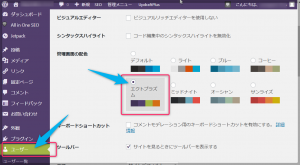
「ミッドナイト」
「デフォルト」に近い色合いですが、「ユーザー」のところの配色はオレンジです。
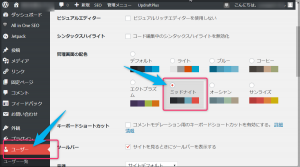
「オーシャン」
「大洋」の意味のように、深海を思わせる色合いです。
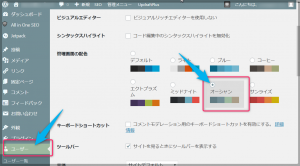
「サンライズ」
目に飛び込んでくる色合いです。「ユーザー」のところの配色が似た色です。
長時間、画面を見続けるには少し厳しいかもしれません。
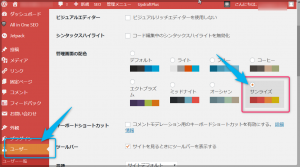
まとめ
複数のWordPressを同時進行させていると、自分が今どのブログを開いているのか分からなくなります。また、WordPress間で記事を移動する時、どちらが移動元でどちらが移動先なのか、混乱したことがありました。その時、管理画面の配色を変えてみたら、勘違いによるミスが亡くなり、ストレスなくスムーズに作業がはかどりました。
これで、 WordPress 複数ブログ運営者は必見!管理画面の配色を変える方法 を終わります。



コメント